O uso da inteligência artificial está transformando a forma como trabalhamos com dados e o ChatGPT no Excel não fica de fora dessa revolução.
Pois, com o apoio do ChatGPT, é possível criar fórmulas avançadas de forma mais rápida, prática e inteligente, mesmo para quem não domina funções complexas.
Portanto, neste conteúdo, você vai ver 3 exemplos de fórmulas avançadas que podem ser desenvolvidas com o auxílio do ChatGPT, acelerando tarefas como análise de dados, automações e tratamento de informações.
Vamos lá!
LINK DO VÍDEO
Função SE com o ChatGPT no Excel
Observe que temos uma planilha no Excel contendo o registro de alguns clientes:
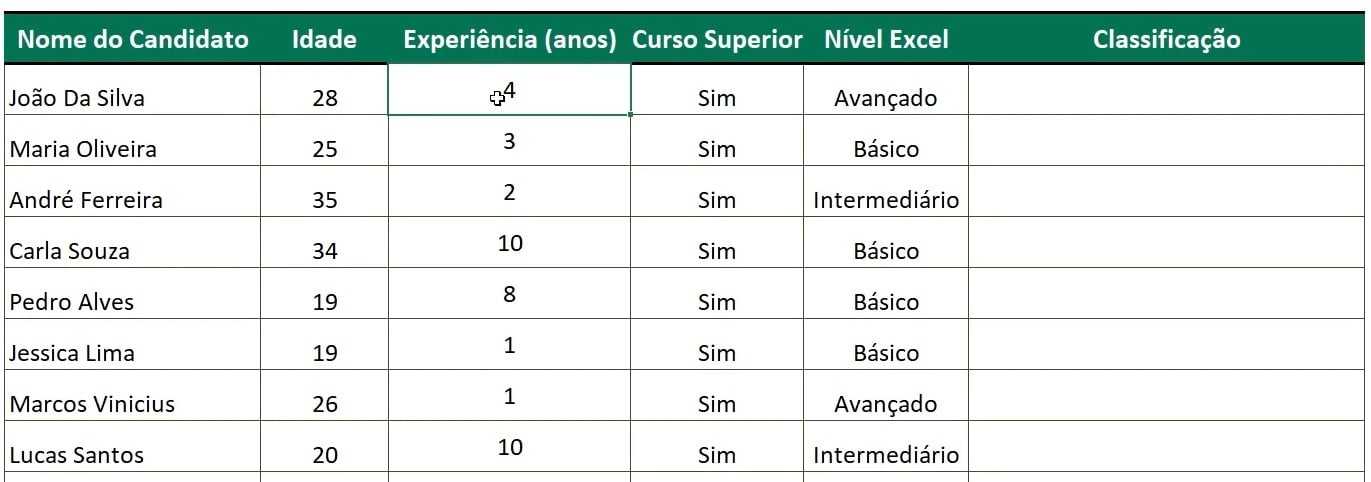
No caso, gostaríamos de ajuda do ChatGPT para criar uma classificação para cada cliente de acordo com alguns critérios específicos.
Então, tire um PRINT da sua tabela, vá até o ChatGPT, cole a imagem e descreve com o máximo de detalhes o que você precisa:
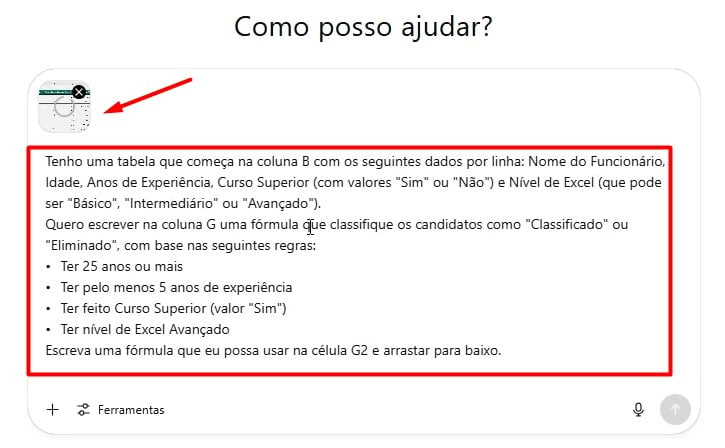
Após enviar com ENTER, temos a orientação abaixo:
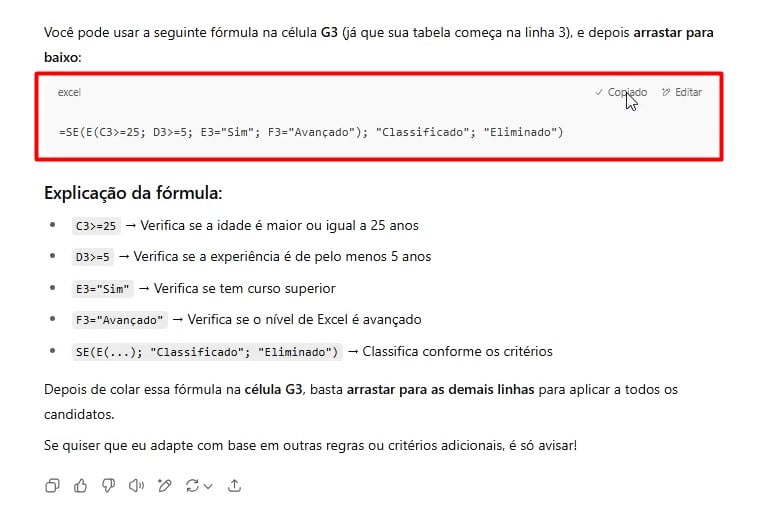
Sendo assim, copie a fórmula sugerida e cole na coluna de Classificação da sua tabela:

Portanto, após arrastar a fórmula, temos o resultado abaixo:
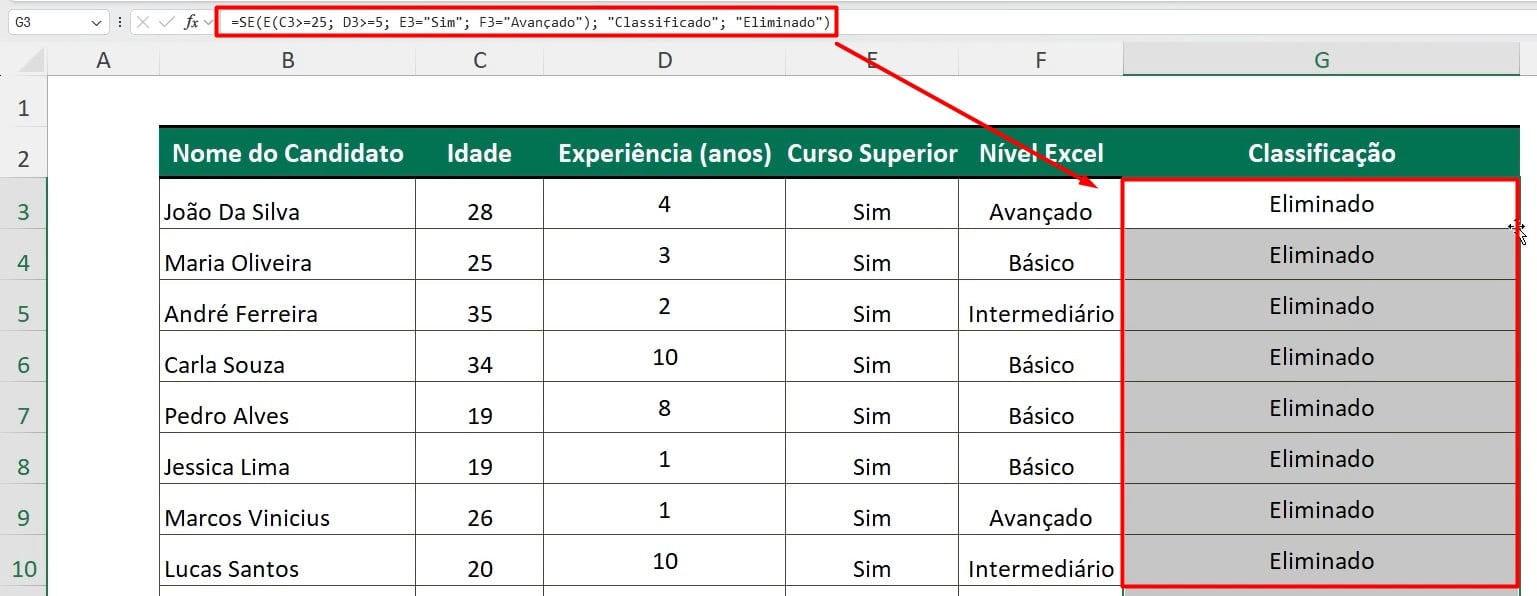
PROCV com o ChatGPT
Observe que, neste segundo caso, temos uma tabela com o registro de alguns colaboradores:
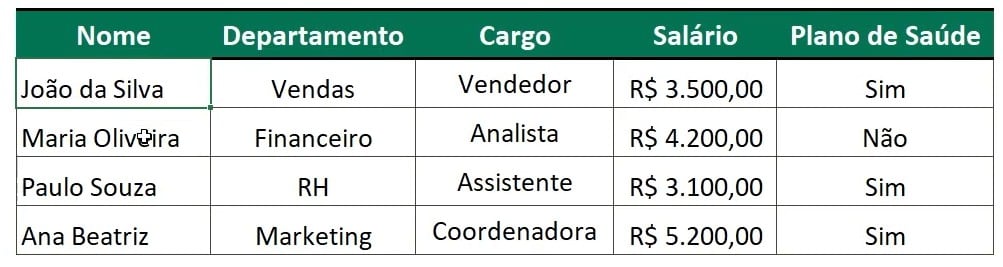
No entanto, precisamos de uma função que traga automaticamente as informações dos funcionários à medida que eles forem selecionados na lista suspensa:

Sendo assim, acesse o ChatGPT e descreva com detalhes o que você precisa, trazendo as colunas e entre outras informações:

Após o envio com o ENTER, temos a sugestão abaixo:
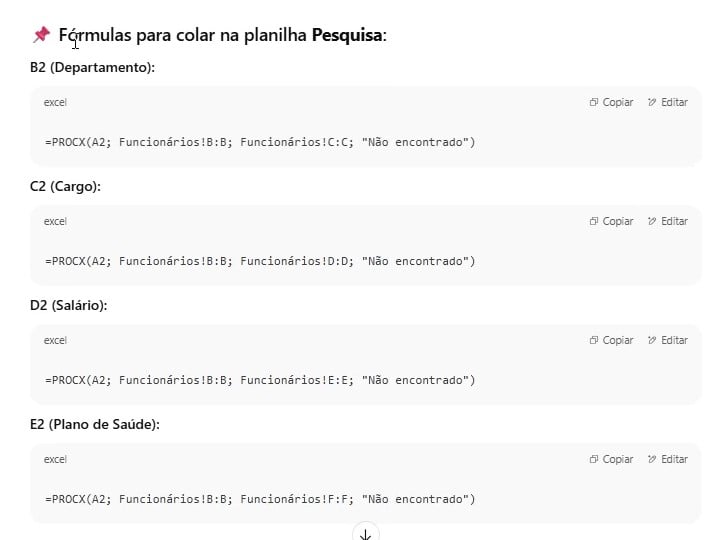
Então, copie a fórmula sugerida e aplique em sua tabela, assim, teremos o resultado:

Corrigindo Nomes com o ChatGPT
Por fim, temos uma tabela com o registro abaixo, no qual os nomes encontram-se fora do padrão:
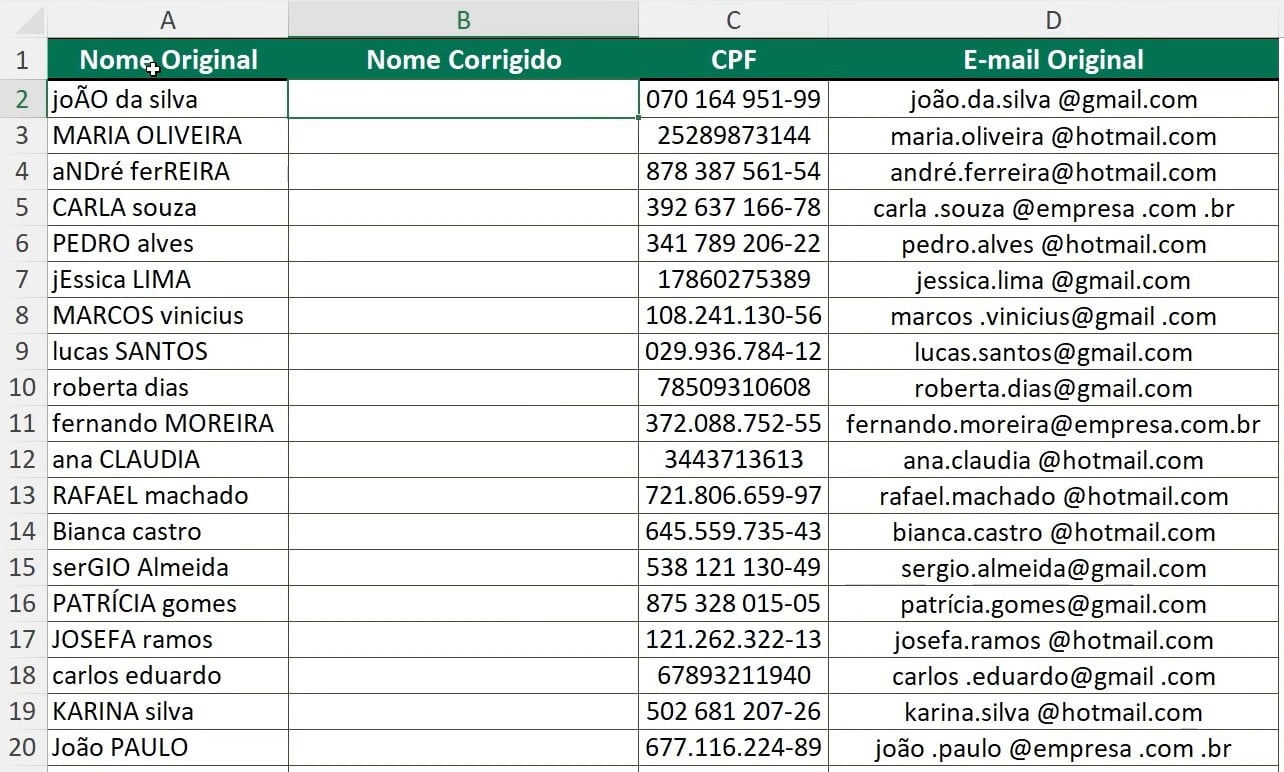
No caso, vá até o ChatGPT e descreva a sua situação, trazendo o máximo de detalhes que conseguir:

Após o envio com o ENTER, temos a resposta abaixo.
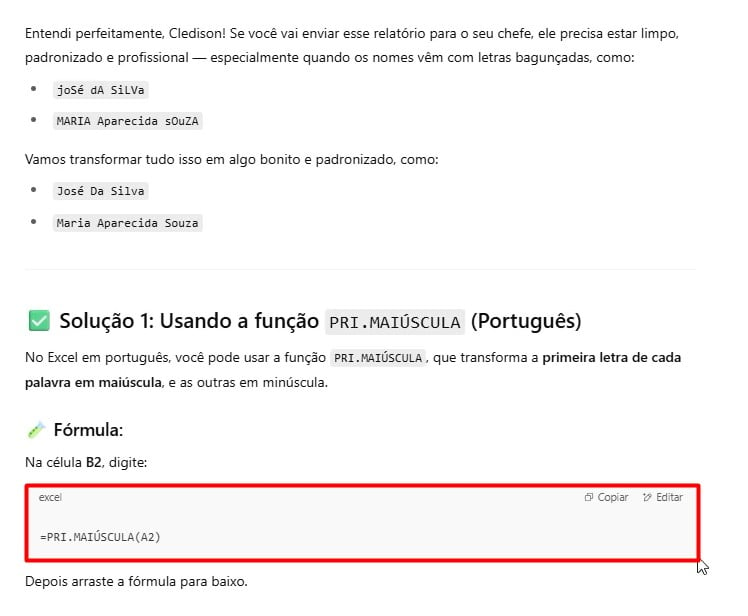
Sendo assim, copie a função sugerida e aplique na coluna B, obtendo o resultado desejado:
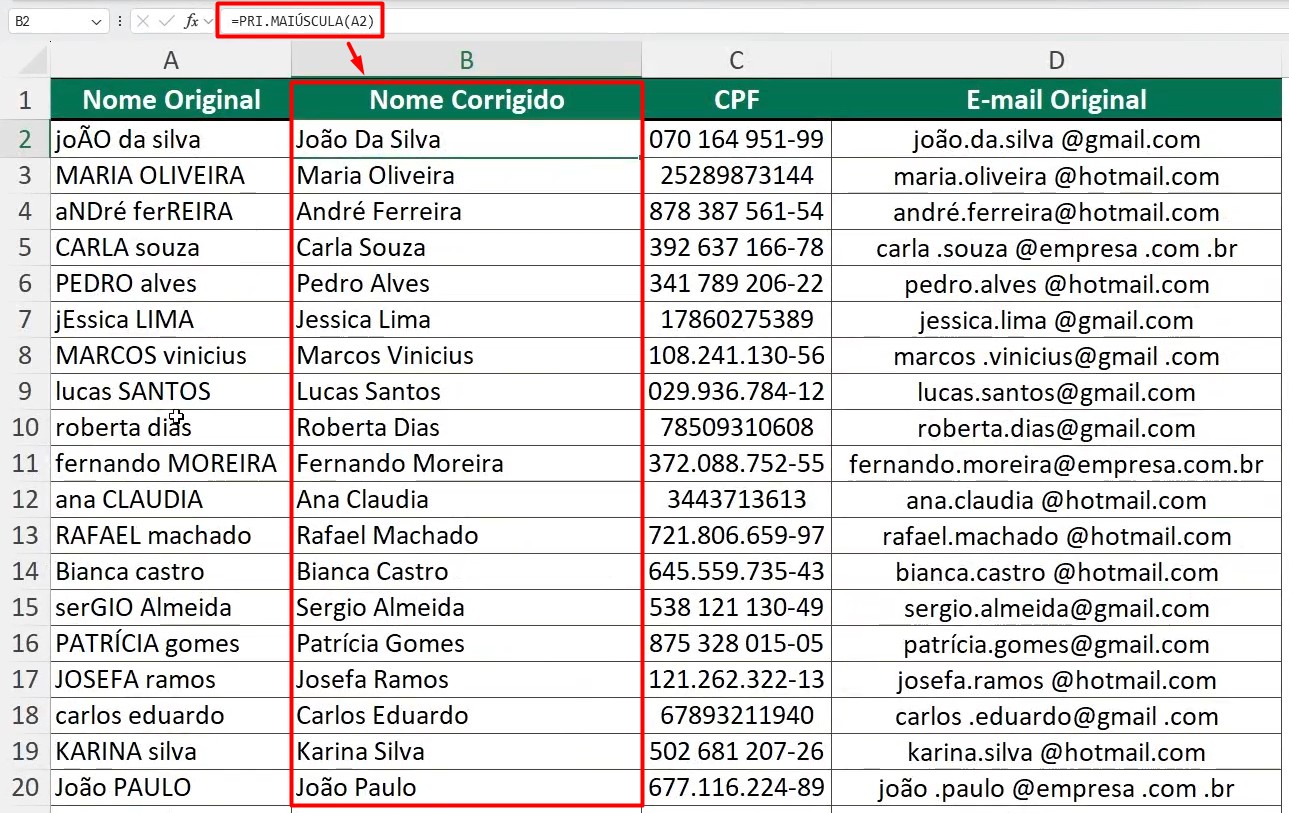
Portanto, com as dicas acima, você conseguirá aproveitar o ChatGPT para agilizar e simplificar suas tarefas no Excel com muito mais eficiência.
Gostou desse artigo? Não se esqueça de comentar, compartilhar com quem gostaria de saber e continuar atento às nossas próximas publicações!










![capa Resumo semanal [capa de junho] Resumo Ninja do Excel](https://ninjadoexcel.com.br/wp-content/uploads/2020/06/capa-Resumo-semanal-capa-de-junho-304x170.jpg)


